In questo tutorial spiegherò come aggiungere un inoltro DNS su Windows Server utilizzando PowerShell.
I cmdlet utilizzati in questa esercitazione vengono avviati in una finestra di PowerShell eseguita come amministratore.
Per iniziare a visualizzare i redirector, immettere il seguente comando:
Get-DNSServerForwarder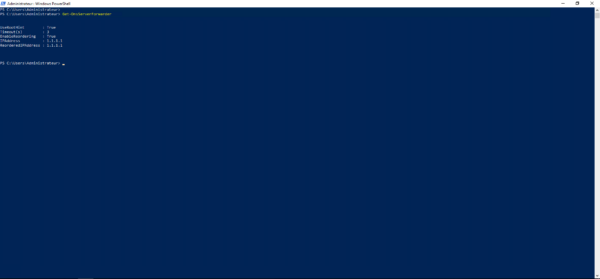
Come puoi vedere, sul server 1.1.1.1 (Cloudflare) è già configurato un inoltro DNS.
Per aggiungere un server DNS come inoltro:
Add-DnsServerForwarder -IPAddress 8.8.8.8 -PassThru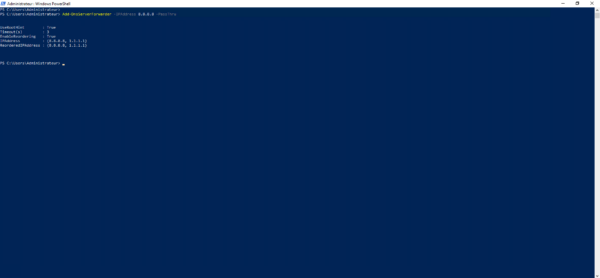
Con questo comando ho aggiunto il server DNS 8.8.8.8 (Google) come inoltro. Il parametro -PassThru consente di ottenere un risultato visualizzando l’elenco degli inoltri, il che equivale al cmdlet Get-DNSServerForwarder.
Per rimuovere un inoltro DNS:
Remove-DnsServerForwarder 8.8.8.8 -Force -PassThru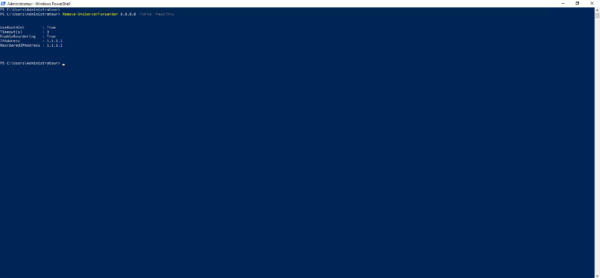
Il server DNS 8.8.8.8 è stato rimosso dagli inoltri DNS, il parametro -Force consente di non dover confermare l’azione e -PassThru per ottenere un ritorno sul cmdlet.
